Ігрова панель Xbox дає вам доступ до речей швидко та легко, не виходячи з гри для цього повністю. Це може здатися невеликим доповненням до ваших ігор на ПК, але воно може стати надзвичайно корисним, якщо ви налаштуєте його відповідно до своїх потреб.
Багато геймерів сприймають ігрову панель Xbox як належне або використовують лише найпростіші функції. Але якщо ви хочете дізнатися більше про ігрову панель Xbox і про те, як її можна персоналізувати, щоб вона відповідала вашим ідеальним ігровим враженням, у нас є вся необхідна інформація тут.
1. Створіть спеціальні комбінації клавіш для вашої ігрової панелі Xbox
Ігрова панель Xbox оснащена великою кількістю комбінацій клавіш, щоб максимально спростити ваші завдання та швидко повернутися до гри.
Більшість найпоширеніших комбінацій клавіш уже є та чекають на використання, як-от клавіша Windows + Alt + Print Screen, щоб зробити знімок екрана (без ігрової панелі Xbox, яка частково закриває дисплей) або клавіша Windows + Alt + R, щоб почати запис гри. .
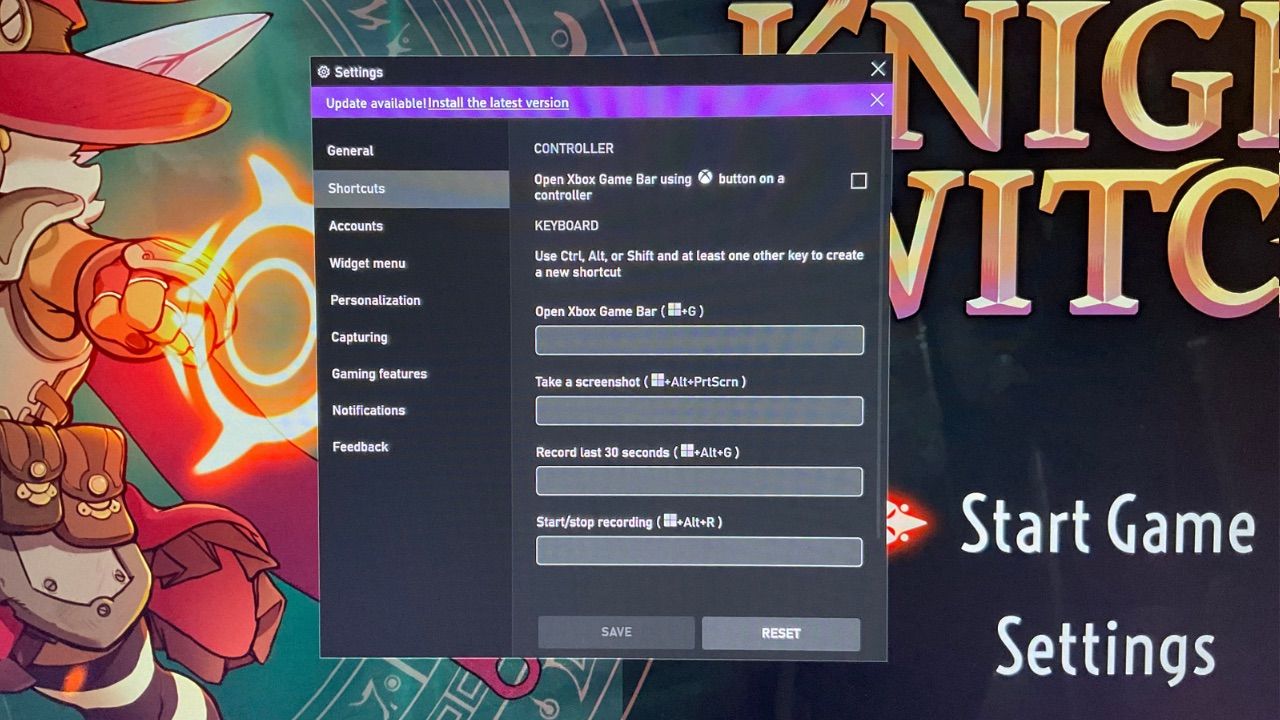
Однак це типові ярлики, і ви можете мати на увазі власні ідеї. Щоб створити власні ярлики, відкрийте ігрову панель Xbox, натиснувши клавішу Windows + G і відкривши налаштування. Виберіть «Ярлики» та введіть нові або змініть структуру існуючих, щоб створити ідеальне меню швидкого доступу. Натисніть Зберегти, щоб підтвердити зміни.
2. Додайте вибране на панель ігор Xbox
На ігровій панелі Xbox є багато доступних функцій, які допоможуть вам легше грати, але в кожного з нас є улюблені. Якщо одна з ваших улюблених функцій, до якої ви найчастіше отримуєте доступ, прихована глибоко в меню вашої ігрової панелі, перешкоджає меті самої ігрової панелі Xbox, яка полягає в тому, щоб зробити доступ до речей швидшим і простішим під час гри.
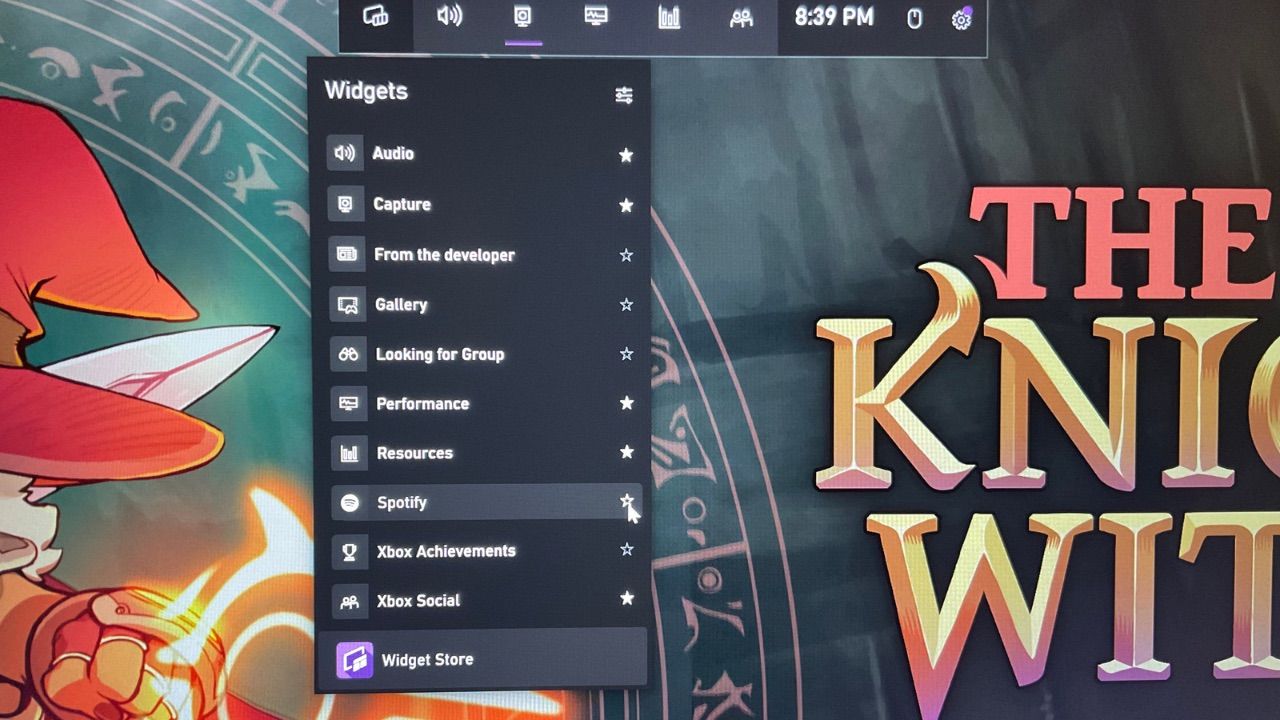
У цих випадках ви можете додати певні функції ігрової панелі до вибраного, щоб вони завжди відображалися на головній панелі. Для цього знайдіть свою улюблену функцію та натисніть значок зірочки праворуч від неї. Це позначить вашу функцію як улюблену, тому вона завжди буде доступною для вас, коли вам це потрібно.
Додавання зручних віджетів до ігрової панелі Xbox може значно покращити ваш ігровий досвід і надати швидкий доступ до таких речей, як секундоміри для покращення ваших здібностей до швидкісного бігу, тренажери для прицілювання, які допоможуть вам покращити прицілювання, і навіть карти для певних ігор.
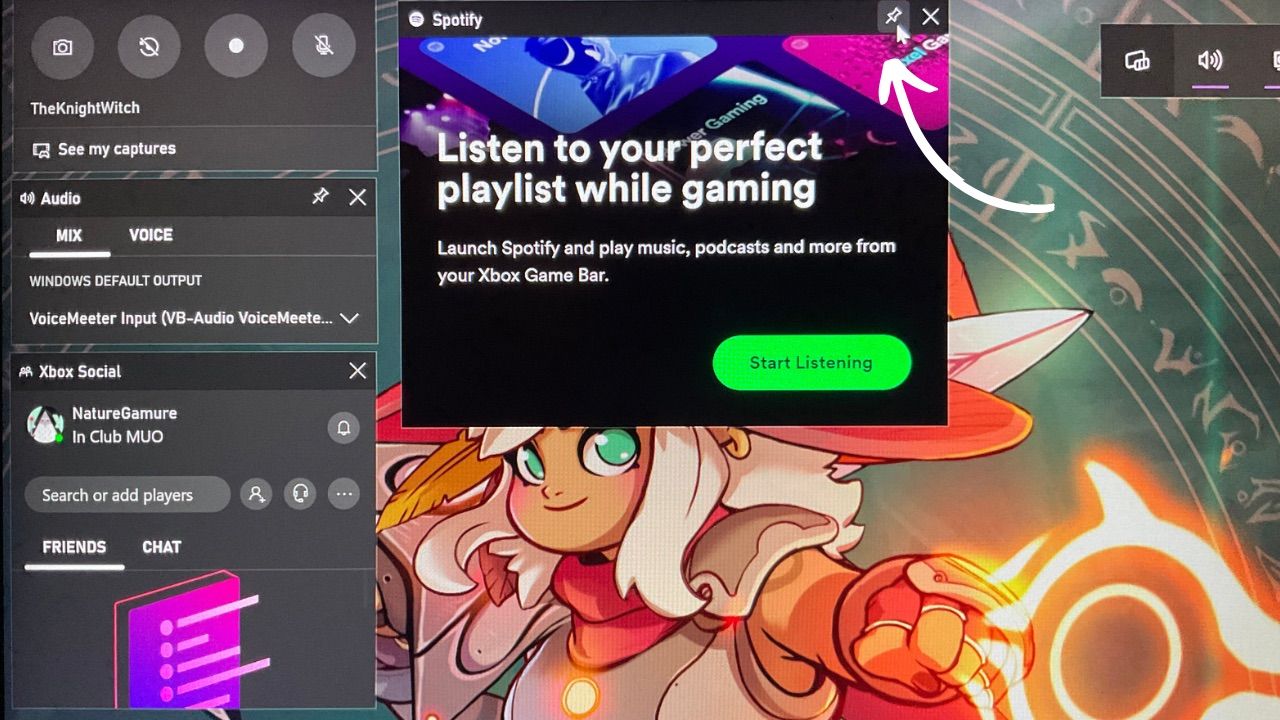
Ці віджети можна додавати та налаштовувати так, як ви хочете створити свою ідеальну ігрову панель. Ви можете переміщувати віджети, клацаючи, утримуючи та перетягуючи їх у потрібне положення. Щоб змінити розмір віджета, натисніть, утримуйте та перетягніть один із кутів, а потім закріпіть їх на місці, натиснувши значок шпильки у верхньому правому куті віджета, щоб зафіксувати його.
4. Додайте ігрові функції до своїх ігор або програм
Більшість ігор уже розпізнано як такі вашою ігровою панеллю Xbox, але іноді щось пропускається. Можливо, у вас навіть є програма, яку ви хотіли б, щоб ваша ігрова панель розглядала як гру.
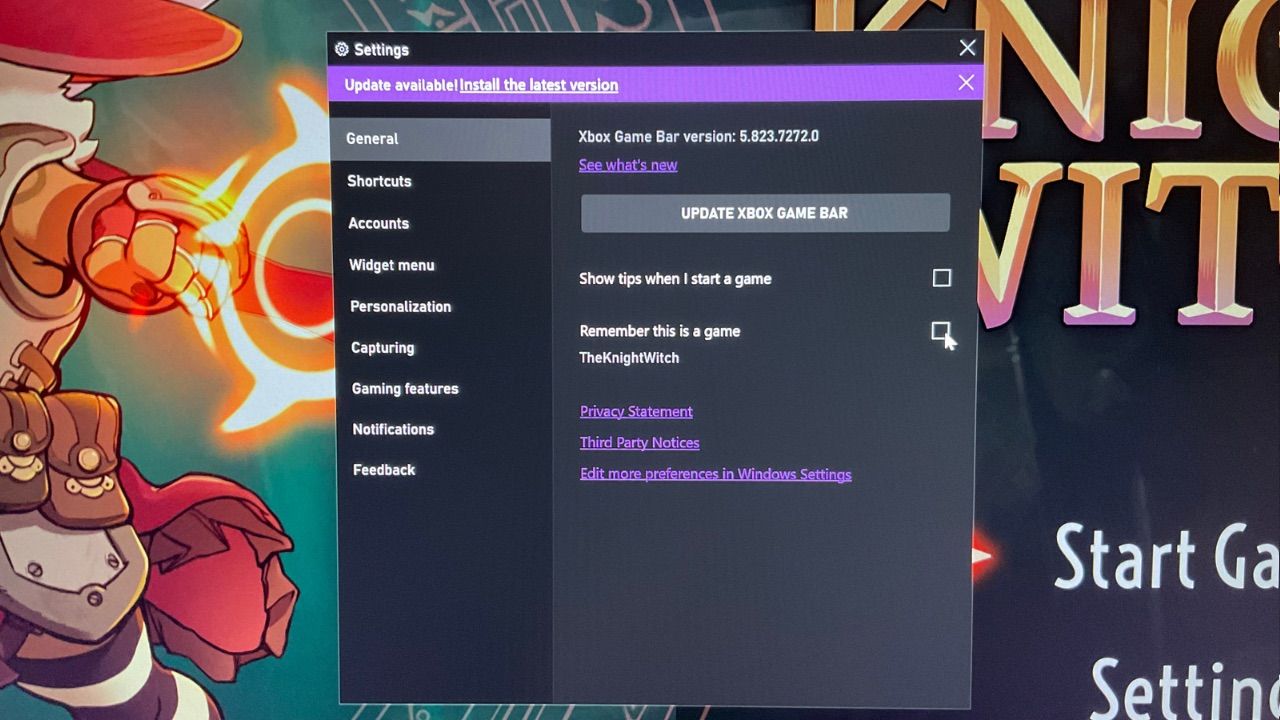
Якщо так, натисніть клавішу Windows + G, щоб відкрити панель ігор Xbox під час використання відповідної програми чи гри. Перейдіть до налаштувань і встановіть прапорець Пам’ятайте, що це гра. Якщо прапорець недоступний, програму вже розпізнано як гру, і ви можете продовжувати грати з усіма потрібними функціями.
5. Налаштуйте параметри панелі ігор Xbox
Існує ще багато нових способів використання ігрової панелі Xbox, окрім перерахованих вище. Відкривши ігрову панель Xbox і перейшовши до розділу «Персоналізація» налаштувань, ви можете налаштувати такі речі, як світлий або темний режим, а також увімкнути або вимкнути анімацію, яка відтворюється, коли ви використовуєте певні віджети.
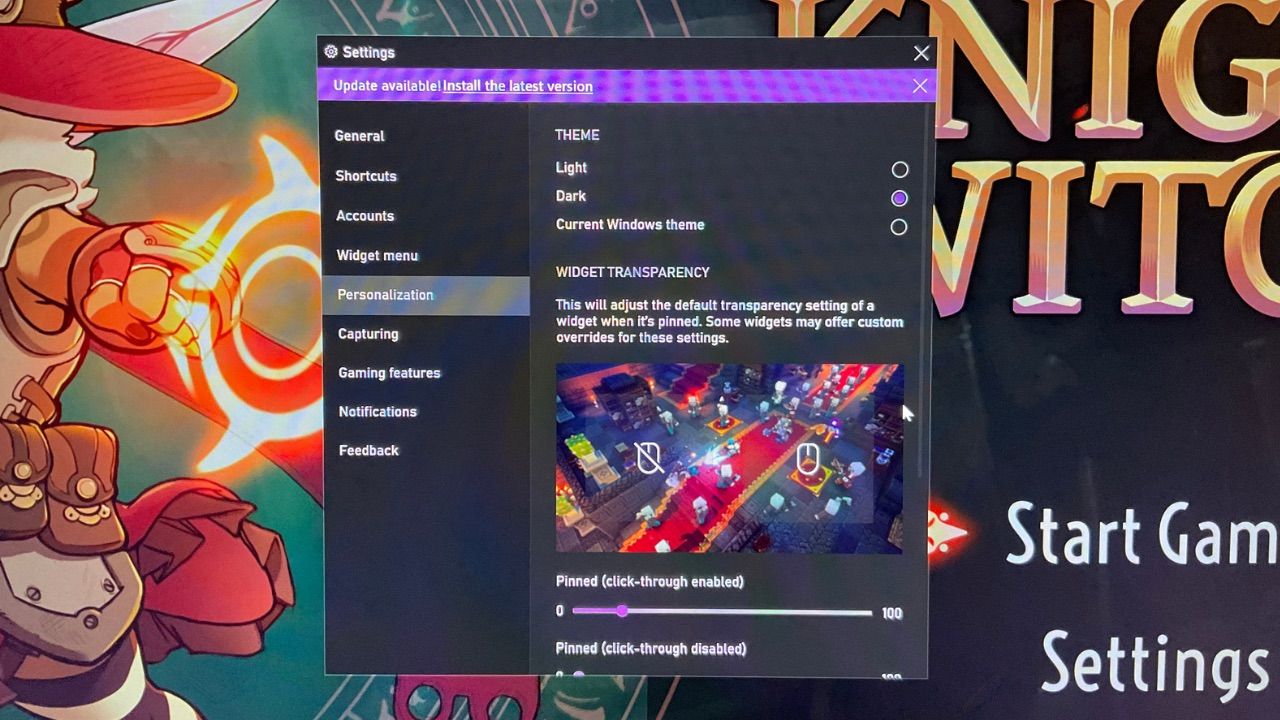
Налаштування ваших налаштувань може допомогти вам адаптувати ігрову панель Xbox до вашої особистої естетики або запобігти тому, щоб будь-які відволікаючі сповіщення не з’являлися на вас під час гри та порушували вашу увагу.
Гра Your Own Way
Ігрова панель Xbox є відносно простою за замовчуванням, але з кількома швидкими змінами та поправками вона може стати вашим найбільшим надбанням під час гри.
Персоналізація є ключовою для отримання максимальної користі від ігрової панелі Xbox, тому наступного разу, коли ви гратимете на комп’ютері з Windows, перегляньте деякі параметри, щоб побачити, як ви можете зробити ігрову панель Xbox власною.

